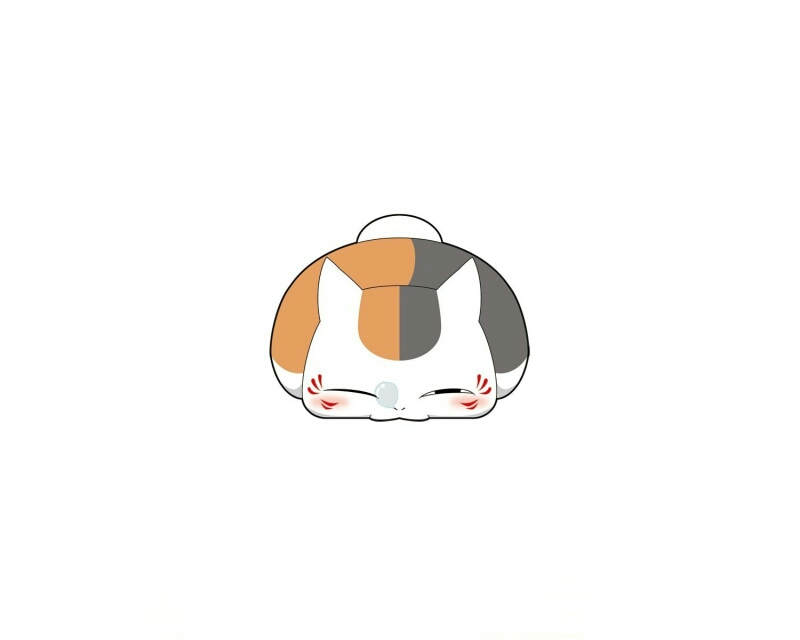Docker常用命令
转载自:Docker入门教程(二)命令
可参考:Docker常用命令
本文中,我们将学习15个Docker命令以及命令的用法和功能,并通过实践学习它是如何工作的。
首先,让我们通过下面的命令来检查Docker的安装是否正确:
1 | docker info |
如果没有找到此命令,则表示Docker没有正确安装。如果正确安装会输出类似下面的内容:
到这一步Docker里还没有镜像或是容器。所以,让我们通过命令来拉取一个预建的镜像:
1 | sudo docker pull busybox |
BusyBox是一个最小的Linux系统,它提供了主要的功能,不包含一些与GNU相关的功能和选项。
下一步我们将运行一个Hello World的例子,我们暂且叫它“Hello Docker”吧。
1 | docker run busybox /bin/echo Hello Docker |
现在,让我们以后台进程的方式运行hello docker:
1 | sample_job=$(docker run -d busybox /bin/sh -c "while true; do echo Docker; sleep 1; done") |
sample_job命令会隔一秒打印一次Docker,使用Docker logs可以查看输出。如果没有起名字,那这个job会被分配一个id,以后使用命令例如Docker logs查看日志会变得比较麻烦。
运行Docker logs命令来查看job的当前状态:
1 | docker logs $sample_job |
所有Docker命令可以用以下命令查看:
1 | docker help |
名为sample_job的容器,可以使用以下命令来停止:
1 | docker stop $sample_job |
使用以下命令重新启动该容器:
1 | docker restart $sample_job |
如果要完全移除容器,需要将该容器停止,然后才能移除。像这样:
1 | docker stop $sample_job docker rm $sample_job |
将容器的状态保存为镜像,使用命令:
1 | docker commit $sample_job job1 |
注意,镜像名称只能取字符[a-z]和数字[0-9]。
现在,你就可以使用以下命令查看所有镜像的列表:
1 | docker images |
在我们之前的Docker教程中,我们学习过镜像是存储在Docker registry。在registry中的镜像可以使用以下命令查找到:
1 | docker search <image-name> |
查看镜像的历史版本可以执行以下命令:
1 | docker history <image_name> |
***,使用以下命令将镜像推送到registry:
1 | docker push <image_name> |
你必须要知道库名字是不是根库,它应该使用此格式
1 | <user>/<repo_name>。 |
本博客所有文章除特别声明外,均采用 CC BY-NC-SA 4.0 许可协议。转载请注明来自 Fifish's BBlog!